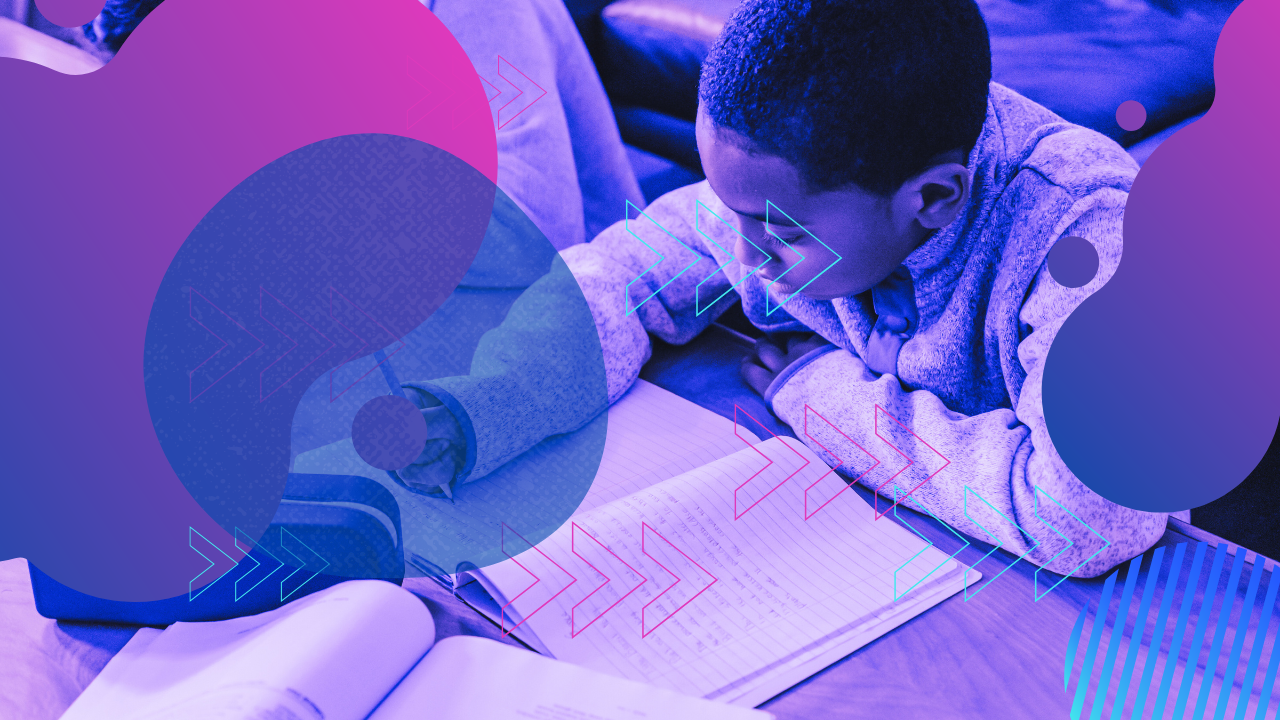
Вчимося малювати
Вчимося малювати у Scratch індивідуальні онлайн уроки програмування для дітей
Вчимося малювати у Scratch 🎨✏️
1. Як спрайт може малювати у Scratch?
📌 У Scratch можна малювати, якщо додати спеціальне розширення “Олівець”.
🔹 Спрайт стає “олівцем” і залишає лінію, коли рухається.
💡 Приклади використання малювання:
✔️ Створення візерунків і орнаментів.
✔️ Малювання геометричних фігур.
✔️ Програмування малювального додатка!
2. Як додати розширення “Олівець”?
1️⃣ Відкрий Scratch.
2️⃣ Натисни “Додати розширення” (унизу ліворуч).
3️⃣ Вибери “Олівець” – з’явиться новий розділ із блоками.
3. Основні блоки малювання
🔹 Головні команди для малювання:
- “Опустити олівець” – почати малювати.
- “Підняти олівець” – перестати малювати.
- “Очистити” – стерти всі лінії.
- “Задати колір олівця” – змінити колір лінії.
- “Задати товщину олівця” – зробити лінію товщою або тоншою.
4. Малювання простої лінії
💡 Завдання: спрайт буде малювати лінію вперед.
1️⃣ Додай блок “Коли натиснуто зелений прапорець”.
2️⃣ Додай “Очистити”, щоб стерти попередні лінії.
3️⃣ Додай “Опустити олівець”.
4️⃣ Додай “Перемістити на 100 кроків” (розділ “Рух”).
5️⃣ Запусти – спрайт намалює пряму лінію! 🎨
5. Малювання квадрата
💡 Завдання: намалюємо квадрат.
1️⃣ Додай блок “Коли натиснуто зелений прапорець”.
2️⃣ Очисти екран командою “Очистити”.
3️⃣ Опусти олівець командою “Опустити олівець”.
4️⃣ Додай цикл “Повторити 4 рази”, у якому:
- “Перемістити на 100 кроків”.
- “Повернути на 90 градусів”.
5️⃣ Запусти – спрайт намалює квадрат! 🟦
6. Малювання кола
💡 Завдання: зробимо, щоб спрайт намалював коло.
1️⃣ Додай блок “Коли натиснуто зелений прапорець”.
2️⃣ Очисти екран командою “Очистити”.
3️⃣ Опусти олівець командою “Опустити олівець”.
4️⃣ Використай цикл “Повторити 36 разів”:
- “Перемістити на 10 кроків”.
- “Повернути на 10 градусів”.
5️⃣ Запусти – спрайт намалює ідеальне коло! 🔵
7. Додаткове завдання: створюємо малюнок
🎯 Спробуй намалювати різні геометричні фігури:
✅ Трикутник (замість 90° став 120°).
✅ Зірку (намалюй 5 однакових ліній).
✅ Спіраль (змінюй довжину кроку кожного разу).
8. Підсумок уроку
💡 Сьогодні ми:
✔️ Навчилися малювати у Scratch.
✔️ Використовували блоки “Олівець”.
✔️ Створили лінії, квадрат і коло.
🎯 Домашнє завдання:
Створи програму, де спрайт малює свій малюнок! 🎨
🚀 Наступний урок: Як анімувати малюнки у Scratch! 🖌️
🔹 Запитання: Що ви хочете намалювати у Scratch? Вчимося малювати у Scratch індивідуальні онлайн уроки програмування для дітей 😊
 IT-школа
IT-школа